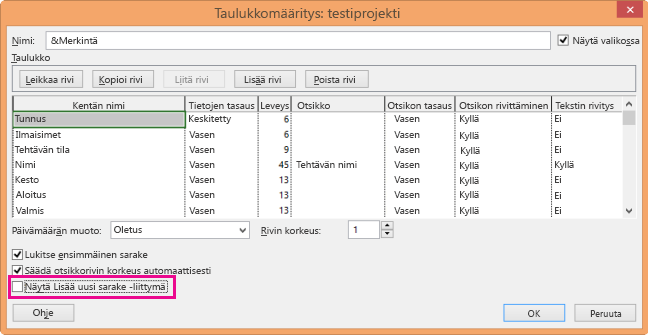Projectissa on laaja valikoima kenttäpohjaisia sarakkeita, joita voit lisätä näkymään. Jos haluat keskittyä tiettyihin tietoihin projektin hallinnassa, voit myös piilottaa kaikki näytettävät sarakkeet. Sarakkeen piilottaminen ei poista mitään tietoja projektista. se poistaa sarakkeen näkymästä vain, kunnes tarvitset sitä uudelleen. Toisin kuin Excelissä, Projectissa ei ole Näytä-komentoa, vaan sarake tuodaan näkyviin lisäämällä se uudelleen.
Jos haluat piilottaa sarakkeen, tee näin:
-
Siirry taulukkonäkymään, kuten Gantt-kaavioon.
-
Napsauta piilotettavan sarakkeen otsikkoa hiiren kakkospainikkeella ja valitse Piilota sarake.
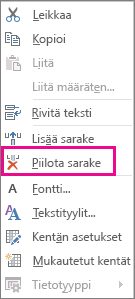
Vihje: Jos piilotat sarakkeen vahingossa, saat sen nopeasti takaisin painamalla Kumoa

Sarakkeen tuominen näkyviin lisäämällä se uudelleen
-
Napsauta hiiren kakkospainikkeella sen sarakkeen otsikkoa, joka on näkyviin lisättävän sarakkeen oikealla puolella.
-
Valitse Lisää sarake.
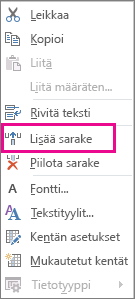
-
Valitse sarake, jonka haluat tuoda näkyviin uudelleen.
Lisää uusi sarake -sarakkeen tuominen näkyviin
Jos olet vahingossa piilottanut Lisää uusi sarake - sarakkeen ja huomannut sen ennen projektin tallentamista ja sulkemista, saat sen takaisin valitsemalla Kumoa 
Voit palauttaa sarakkeen myös seuraavasti:
-
Valitse Näytä > taulukot > Lisää taulukoita.
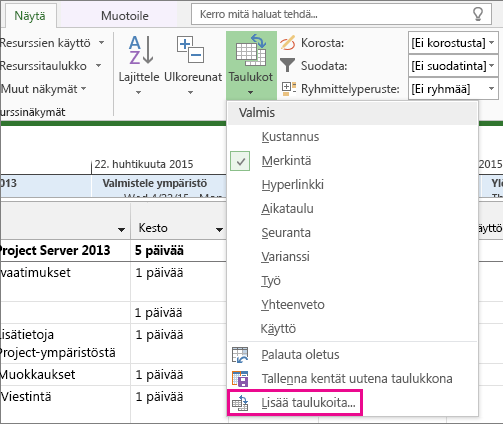
-
Valitse Lisää taulukoita -valintaikkunassa näkymä, johon haluat lisätä sarakkeen, ja valitse Muokkaa.
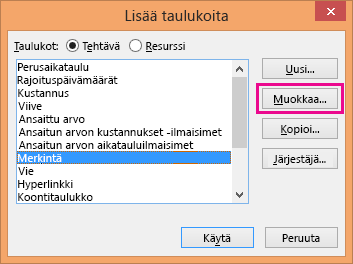
-
Valitse Taulukon määritys -valintaikkunassa Näytä Lisää uusi sarake -liittymä -ruutu.